Deskovery新しいVerは3ですが
ver2.3.3での説明です
使用前に注意点があります日本語と相性が悪くバグがあるような感じです
デフォルト設定の場合は動作は一応問題ない感じです
(新verで直ってましたら、ごめんなさい)
デモ版を使ってから、購入するかどうか判断されてください
約19.99ユーロです(約2600円くらいでしょうか)
ただ本日、再チェックしたら、なぜか、DeskoveryのPreferenses(環境設定)
にしてもフリーズしないようです?
なので、もしインストール後Preferenses(環境設定)で
フリーズしないならそのまま設定してみてください
しかしフリーズする場合は
以下の方法をためしてみてください
Mac OS X 10.11.6での使用例です
Deskoveryは2.3.3です このverはSierraには対応してません、
ver3が対応してるようですが私はまだテストしてません
(購入はしてますが、まだ環境移行がすんでないため)
バグの説明から
インストールが終わって、そのまま使用する場合はいいのですがDeskoveryのPreferenses(環境設定)を開くと状況によりマシンがフリーズします
OSとDeskoveryのverによって挙動は様々です
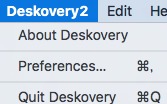
回避方法と設定は
macを英語モードにしてDeskoveryのPreferenses(環境設定)を設定して好みの設定にしてから、日本語に戻し、その後はPreferenses(環境設定)を
いじらないことが必要になります(フリーズする場合)
システム環境設定で
言語と地域 を選ぶ
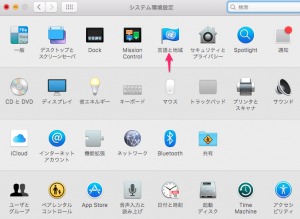
左側のEnglishを上に移動
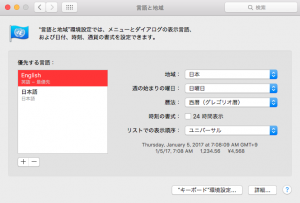
キーボード環境設定でU.Sキーボードを選択(+で加える)
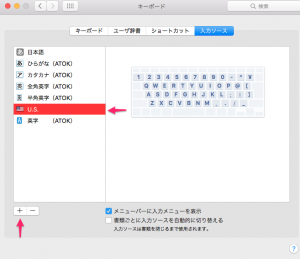
それから再起動して英語モードで
DeskoveryのPreferenses(環境設定)を開き
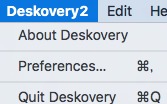
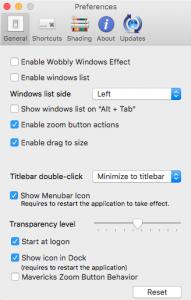
の様に設定
これは私の好みですので、それぞれ各自ためされてみてください
あとは英語から日本語にもどして、再起動
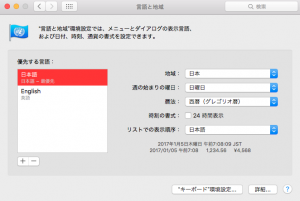
その後
システム環境設定の「Dock」を選び
ウインドウタイトルバーのダブルクリックで
のチェックボックスをoffにします
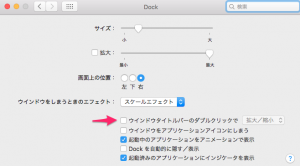
システム環境設定の、「セキュリィティとプライバシー」のプライバシー
の「アクセシビリティ」を設定
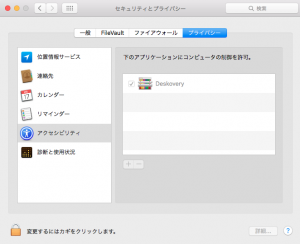
これで
設定終了となります
使い方はメニューバー(フォルダ上部やアプリ上部の部位)をダブルクリックです
注意点
メニューバーの状態にした時には左上の赤、黄、緑のボタンが使えなくなります
使う場合はもとに戻してから使ってください
メニューがなんであったかが、わかりにくくなるアプリ(ソフト)もありますので
たまにどこにいった?状態になることがあります
この場合はDeskoveryを終了するか
ウインドウをもとにもどしてさがしてみてください
Mission Controlでわかるときもあります
あと、たまーにでるバグで
ウインドウごと消えてしまうバグがあります
時たまなので、どういう条件でおこるのかわかりません
解決方法はDeskoveryを終了することで、もとに戻ります
あとがき
以前からのMacユーザーならウィンドウシェード使ったことがあるかとおもいますが、私はこの機能が好きでよくつかってます
ドックにしまうのもそれなりに便利ですが
この機能があると便利かなと思ってつかってます
Windowshade状態、いくつかメニューバーにした状態
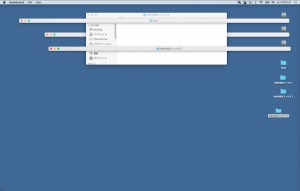
Mission Control時
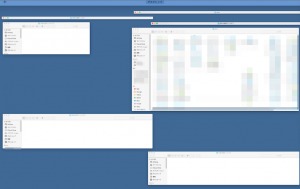
リンクわすれてました、ここみたいです(El Capitan & Sierra)
Deskovery(以下のURLをコピペしてください、hを頭にいれてください)
ttps://www.neomobili.com/products/deskovery/
Descoveryの代替案で使わないいち方法,参考
Catalinaの2画面を使うと便利になります,三本指を左右と、上(下) 方向。
フリーズしたMacBook Proの電源を強制終了する方法と,シャットダウンしないほうがいい?というスリープ運用がいいという話に関してのBJ的見解と,Catalinaアップデートでの画面共有できない時の対処方法と画面収録,録画,音声,LadioCast,BlackHole,QuickTime,miに関して,起動音消し,画面拡大のキーボード不具合修正,検証中



















コメントを残す